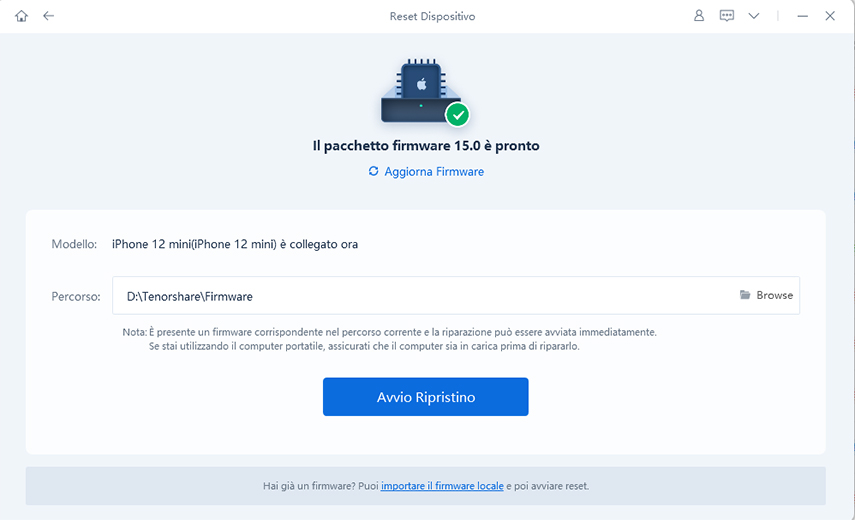iPhone 11 Bloccato? Guida Completa Per Forzare Il Riavvio!
“Ho appena comprato, usato, l’iPhone 11 ed è bloccato con uno schermo bianco e il logo Apple. Ho provato a premere diverse combinazioni di tasti (come suggeriscono sul web) ma l’iPhone è ancora bloccato... qualcuno ha altri suggerimenti???”
iPhone 11 bloccato sul logo della mela? Benvenuto nel club! Soprattutto negli ultimi anni, l’affidabilità della Apple ha iniziato ad arrancare. Sarà che il progresso tecnologico avanza frettolosamente, ma troppi aggiornamenti iOS presentano bug più o meno gravi che spesso, causano blocchi o riavvii inaspettati dei dispositivi.
Nel caso specifico dell’iPhone bloccato, può presentarsi in diverse forme; al riavvio, bloccandosi sul logo della mela, o mentre stai utilizzando l’iPhone, con l’impossibilità di poter interagire con il touch screen. L’aspetto preoccupante, soprattutto per i meno esperti, è che, neppure utilizzando il tasto di accensione/spegnimento la situazione si sblocca. Se hai raggiunto il nostro articolo è perché vuoi sbarazzarti una volta per tutte dell'iPhone 11 bloccato, tranquillo, ti aiuteremo passo-passo! In questo articolo, analizzeremo il fenomeno del blocco schermo iPhone e ti insegneremo diversi metodi per riuscire a sbloccare, nel caso specifico, il tuo iPhone 11.
- Parte 1. Cosa potrebbe causare il problema dell'iPhone 11 Bloccato?
- Parte 2. Come risolvere lo schermo dell'iPhone 11 bloccato a causa di alcune app?
- Parte 3. 6 modi per risolvere il problema dell’iPhone 11 bloccato.
Parte 1. Cosa Potrebbe Causare il Problema dell'iPhone 11 Bloccato?
Ci sono diverse situazioni che potrebbero causare il blocco sul logo della mela del tuo iPhone 11. Il più banale, ma anche il più facilmente risolvibile, è quando si avviano tante applicazioni contemporaneamente sull’iPhone. La conseguenza è che il processo di elaborazione del dispositivo, potrebbe fare fatica a gestire le tante app aperte, e, di conseguenza, bloccarsi. Altro motivo potrebbe dipendere dal fatto che una o più app non funzionino correttamente, perché, magari, obsolete e necessitano di essere aggiornate. O ancora, ed è il caso più grave, magari il tuo iPhone 11 ha subito danni hardware che ne compromettono il corretto utilizzo, come, appunto, il touch screen che non risponde ai comandi.
Parte 2. Come Risolvere Lo Schermo dell'iPhone 11 Bloccato a Causa di Alcune App?
1. Forzare la chiusura di tutte le app in esecuzione se lo schermo dell'iPhone 11 non risponde al tocco.
Oramai siamo abituati a “chiudere” un app che non utilizziamo più, semplicemente premendo il tasto “indietro” o il tasto “home”. In realtà, così facendo, non stiamo chiudendo l’applicazione, ma solamente spostandola in background. Questo si traduce nel fatto, che più app lasciamo in background, più memoria continuano ad occupare, con la conseguenza, soprattutto per dispositivi più vecchi, che l’iPhone possa rallentarsi o, nei casi più gravi, anche bloccarsi. Se lo schermo del tuo iPhone 11/11 Pro (Max) a volte non risponde, prova a forzare la chiusura delle app in esecuzione per provare a risolvere il problema.
- Con il dito, scorri verso l'alto dalla parte inferiore della schermata principale e fermati al centro dello schermo.
- Per ogni app in esecuzione, con il dito, scorri verso l'alto per chiuderla.
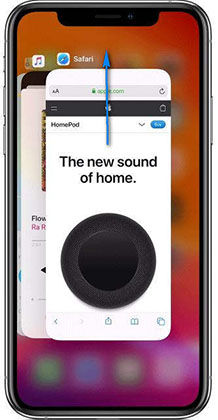
2. Disinstalla o aggiorna l'app danneggiata.
Se il tuo iPhone 11 continua a bloccarsi solo quando usi una determinata app, è possibile che ci sia un problema particolare con essa. In questo caso, puoi disinstallarla o andare su App Store per verificare che ci sia un aggiornamento. In tal caso aggiornala e verifica se il problema è stato risolto.
Parte 3. 6 Modi per Risolvere il Problema dell’iPhone 11 Bloccato.
iPhone 11 bloccato nonostante siano state aggiornate le app e dopo aver chiuso in maniera forzata quelle in background? Proviamo con questi 6 metodi a risolvere il problema dell’iPhone 11 bloccato sul logo.
1. Ripristina le impostazioni se iPhone 11 continua a bloccarsi
Se il tuo iPhone 11 Pro Max si blocca durante l’utilizzo o sul logo della mela durante il riavvio, una soluzione potrebbe essere, ripristinare le impostazioni del sistema.
- Sul tuo iPhone, vai su Impostazioni, quindi tocca "Generale"
- Scorri verso il basso e tocca su "Ripristina", quindi fai clic su "Ripristina tutte le impostazioni".

2. Forzare il riavvio di iPhone 11/11 Pro (Max) quando si blocca e non si spegne
Uno dei modi più semplici per correggere lo schermo dell'iPhone che non risponde, è forzare il riavvio di iPhone 11 / 11 Pro / 11 Pro Max. Ecco la procedura da seguire.
- Premi una volta il pulsante Volume SU.
- Quindi, premere una volta il pulsante Volume GIU.
- Premi a lungo il pulsante laterale, non rilasciare fino a quando il logo Apple non appare sullo schermo dell'iPhone 11.

3. Ricarica il tuo iPhone 11 Max per sbloccarlo.
Un altro modo semplice per riparare lo schermo nero dell'iPhone 11 che non risponde, è collegarlo alla rete elettrica per ricaricarlo. Attendi qualche minuto, dovresti vedere la schermata di ricarica come nell’immagine qui di seguito.
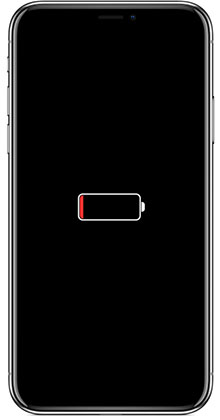
Se, dopo circa un’ora, sulla schermata non viene visualizzata nessuna icona di ricarica, controlla se il cavo di alimentazione sia funzionante, in caso contrario, sostituiscilo con uno nuovo. Controlla anche se magari sia l’alimentatore a non funzionare.
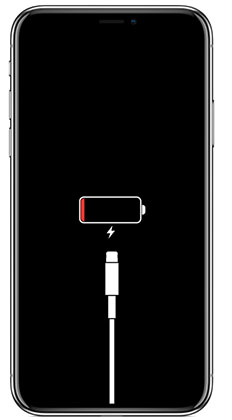
Se il tuo iPhone 11 è ancora bloccato e non si accende, passa alla soluzione successiva.
4. Aggiorna a iOS 13.5 se iPhone 11 continua a bloccarsi
iOS 13 è nato sotto una cattiva stella, questo è poco ma sicuro, pieno di bug che compromettono il corretto funzionamento dell’iPhone. Uno dei problemi più segnalati dagli utenti, riguarda proprio il blocco del dispositivo sul logo della mela.
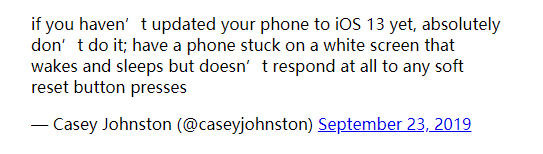
Quindi, Apple, per porvi rimedio, dopo poche settimane ha rilasciato iOS 13.1. Anche se, qualora stessi leggendo questo articolo nel 2022, con ogni probabilità potrai aggiornare a iOS 15 o iOS 16, la sostanza non cambia. In ogni caso, qualsiasi sia l’aggiornamento iOS, ecco la procedura corretta per eseguirlo. Basta andare su Impostazioni > Aggiornamento generale > software > download e installazione.
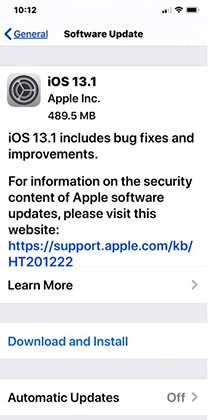
5. Il modo più semplice per risolvere il problema dell’iPhone 11 bloccato è utilizzare ReiBoot (nessuna perdita di dati)
Se non hai capacità tecniche per risolvere il problema da solo, l’ideale sarebbe, affidarsi a un software professionale che si occupi della risoluzione dei bug minori sui dispositivi iOS. Tenorshare ReiBoot infatti, è la soluzione perfetta per riparare la maggior parte dei problemi iOS, senza, oltretutto, rischiare la perdita dei dati. Con questo strumento, non avrai bisogno di app o pulsanti fisici per sbloccare l’iPhone 11 bloccato sul logo della mela. ReiBoot, una volta collegato l’iPhone 11, provvederà in automatico a sbloccarlo, semplicemente con un click. Ma non solo, Tenorshare ReiBoot offre anche un modo gratuito e veloce per mettere l’iPhone in modalità di ripristino. Innanzitutto, devi scaricare e installare il software sul tuo PC Windows o Mac. Successivamente, avvia il programma e segui la nostra semplice guida qui riportata.
Collega il tuo iPhone 11 / Pro Max bloccato al computer, quindi seleziona "Ripara sistema operativo" per procedere.

Fai clic su "Correggi ora" per iniziare a riparare lo schermo dell'iPhone bloccato.
Scaricare il pacchetto firmware facendo clic sul pulsante "Download". Il software scaricherà l'ultima versione di iOS per il tuo iPhone 11 bloccato.

Dopo il download, fai clic su "Ripara ora" per sbloccare il tuo iPhone. Potrebbero essere necessari circa 10 minuti. Una volta completato il processo, il tuo iPhone 11 si riavvierà normalmente.


Guida Video: Come Utilizzare ReiBoot per iPhone 11 con Schermo Bloccato
6. Utilizzare iTunes per sbloccare iPhone 11 bloccato sul logo dopo l’aggiornamento.
Se lo schermo del tuo iPhone 11 non risponde dopo l'aggiornamento, puoi provare a utilizzare iTunes per correggere il problema.
Passo 1. Innanzitutto, devi mettere iPhone 11/11 Pro / 11 Pro Max in modalità di ripristino. Puoi scaricare lo strumento gratuitoTenorshare ReiBoot per farlo con un semplice clic.

Passo 2. Avvia iTunes, quando rileva il tuo iPhone 11 in modalità di ripristino, verrà visualizzata una finestra che ti chiederà di scegliere "Ripristina" o "Aggiorna". Scegli "Aggiorna". Quindi, iTunes installerà l'ultimo sistema operativo disponibile.

Parte 4. Cosa Fare se il Blocco di iPhone 11 è Causato da un Problema Hardware?
Hai provato tutte le soluzioni sopra menzionate ma non riesci ancora a sbloccare iPhone 11/Pro? È possibile che si sia verificato un problema hardware sul dispositivo. In questo caso tu non puoi fare molto, devi affidarti necessariamente al centro assistenza Apple.
Conclusione
Abbiamo analizzato i motivi per cui il tuo iPhone 11 possa bloccarsi sul logo della mela o mentre lo stai utilizzando. Allo stesso modo, ti abbiamo fornito delle soluzioni, che speriamo, essere state risolutive. Se tuttavia, non hai competenze tecniche e non vuoi rischiare di commettere errori, ti consigliamo di utilizzare Tenorshare ReiBoot. Si tratta di un‘eccellente software per sbloccare l’iPhone bloccato e riparare altre decine di bug di iOS. Provalo e non te ne pentirai.
Esprimi la tua opinione
Esprimi la tua opinione
Crea il tuo commento per Tenorshare articoli
- Tenorshare 4uKey supporta come rimuovere la password per il tempo di utilizzo schermo iPhone o iPad senza perdita di dati.
- Novità Tenorshare: iAnyGo - Cambia la posizione GPS su iPhone/iPad/Android con un solo clic.
- Tenorshare 4MeKey: Rimuovere il blocco di attivazione di iCloud senza password/Apple ID.[Supporto iOS 16.7].

ReiBoot for iOS
No.1 Software Gratis Per la Riparazione & il Recupero del Sistema iOS
Riparazione Facile & Veloce